Муаллиф:
Marcus Baldwin
Санаи Таъсис:
15 Июн 2021
Навсозӣ:
1 Июл 2024
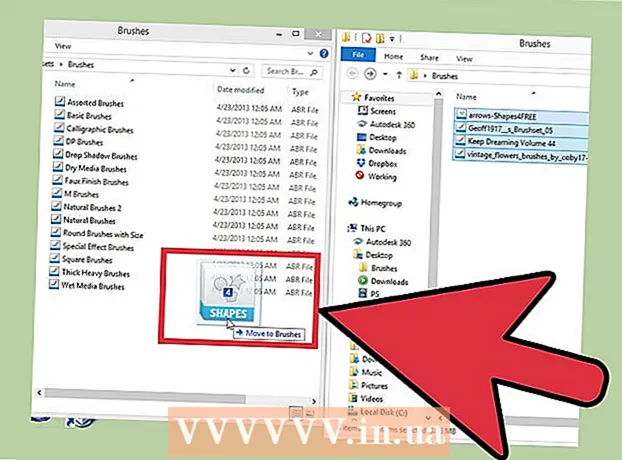
Мундариҷа
- Қадамҳо
- Усули 1 аз 3: Бор кардани хасу нав
- Усули 2 аз 3: Илова кардани хасҳои нав дар Photoshop
- Усули 3 аз 3: Илова кардани миқдори зиёди хасу
- Маслиҳатҳо
Дарвоқеъ, хасуҳо шаклҳои омодаанд, ки шумо метавонед дар атрофи тасвир ҳаракат кунед. Аммо ба ғайр аз сохтани хатҳо ва такрори шаклҳо, хасуҳоро барои равшан кардани тасвир, сохтани матн, рангубори рақамӣ ва ғайра истифода бурдан мумкин аст. Чӯткаҳо ба шумо имкон медиҳанд, ки ба рассомии худ умқи бениҳоят ва равонӣ илова кунед, аммо агар шумо онҳоро насб карда натавонед, ин ҳама беҳуда аст.
Қадамҳо
Усули 1 аз 3: Бор кардани хасу нав
 1 Онлайнро барои молаи нави ороишии ройгон ҷустуҷӯ кунед, то ки барои шумо беҳтаринро пайдо кунед. Агар шумо боварӣ надошта бошед, ки чӣ меҷӯед, танҳо ба системаи ҷустуҷӯии дӯстдоштаи худ дархости зеринро ворид кунед: "Photoshop brushes set". Дар назди шумо садҳо вариантҳои гуногун намоиш дода мешаванд, аз маҷмӯаҳои рангубор то молаи махсуси релеф барои сояафканӣ ё кашидани алаф. Ҳоло бо маҷмӯи асосии хасуҳо бимонед ва онеро, ки ба шумо писанд аст, пайдо кунед. Дар зер рӯйхати якчанд сайтҳои боэътимоди зеркашӣ оварда шудааст:
1 Онлайнро барои молаи нави ороишии ройгон ҷустуҷӯ кунед, то ки барои шумо беҳтаринро пайдо кунед. Агар шумо боварӣ надошта бошед, ки чӣ меҷӯед, танҳо ба системаи ҷустуҷӯии дӯстдоштаи худ дархости зеринро ворид кунед: "Photoshop brushes set". Дар назди шумо садҳо вариантҳои гуногун намоиш дода мешаванд, аз маҷмӯаҳои рангубор то молаи махсуси релеф барои сояафканӣ ё кашидани алаф. Ҳоло бо маҷмӯи асосии хасуҳо бимонед ва онеро, ки ба шумо писанд аст, пайдо кунед. Дар зер рӯйхати якчанд сайтҳои боэътимоди зеркашӣ оварда шудааст: - Девиантарт
- Бозори эҷодӣ
- Буридани тарроҳӣ
 2 Зеркашӣ кунед.zip бойгонӣ ба компютери шумо. Аксарияти чӯткаҳо дар файлҳои .zip хоҳанд буд, ки ҷузвдонҳои муқаррарии дорои хасу мебошанд. Пас аз он ки шумо маҷмӯи мувофиқро ёфтед, онро ба компютери худ зеркашӣ кунед. Компютери шумо бояд файлҳои .zip -ро кушояд, аммо натарсед - қариб ҳамаи компютерҳои муосир бо барномаҳо барои кушодани бойгонии zip муҷаҳҳаз шудаанд.
2 Зеркашӣ кунед.zip бойгонӣ ба компютери шумо. Аксарияти чӯткаҳо дар файлҳои .zip хоҳанд буд, ки ҷузвдонҳои муқаррарии дорои хасу мебошанд. Пас аз он ки шумо маҷмӯи мувофиқро ёфтед, онро ба компютери худ зеркашӣ кунед. Компютери шумо бояд файлҳои .zip -ро кушояд, аммо натарсед - қариб ҳамаи компютерҳои муосир бо барномаҳо барои кушодани бойгонии zip муҷаҳҳаз шудаанд. - Агар шумо пас аз зеркашӣ кардани хасу хасҳоятон хавотир бошед, онҳоро ба мизи кории худ кашед. Пас шумо метавонед онҳоро баъдтар ба осонӣ пайдо кунед.
 3 Кушоед.zip файл. ZIP Extractor -ро зеркашӣ кунед, агар шумо архиви дигар надошта бошед, гарчанде ки одатан шумо бояд ин корро кунед. Барои кушодани файли .zip ду маротиба клик кунед. Агар шумо онро ёфта натавонед, ҷузвдони Боргириҳоятонро тафтиш кунед.
3 Кушоед.zip файл. ZIP Extractor -ро зеркашӣ кунед, агар шумо архиви дигар надошта бошед, гарчанде ки одатан шумо бояд ин корро кунед. Барои кушодани файли .zip ду маротиба клик кунед. Агар шумо онро ёфта натавонед, ҷузвдони Боргириҳоятонро тафтиш кунед. - Агар шумо боварӣ надошта бошед, ки оё шумо бойгонии ZIP-ро кушода метавонед, онро бо тугмаи рост клик кунед ва "Иқтибос" ё "Бо Кушодан" -ро интихоб кунед. Барномаҳои стандартӣ барои кор бо бойгонӣ ZIP Archive ва WinRAR мебошанд.
 4 Боварӣ ҳосил кунед, ки дар ҷузвдон файле бо тамдиди "мавҷуд аст.абр "... Папкаи истихроҷшуда якчанд файлро дар бар мегирад. Аммо барои шумо танҳо файл бо тамдиди ".abr" муҳим хоҳад буд. Агар шумо файли .abr -ро пайдо карда натавонед, ҷузвдонро нест кунед ва дар интернет маҷмӯи дигари хасуҳоро ҷустуҷӯ кунед.
4 Боварӣ ҳосил кунед, ки дар ҷузвдон файле бо тамдиди "мавҷуд аст.абр "... Папкаи истихроҷшуда якчанд файлро дар бар мегирад. Аммо барои шумо танҳо файл бо тамдиди ".abr" муҳим хоҳад буд. Агар шумо файли .abr -ро пайдо карда натавонед, ҷузвдонро нест кунед ва дар интернет маҷмӯи дигари хасуҳоро ҷустуҷӯ кунед.
Усули 2 аз 3: Илова кардани хасҳои нав дар Photoshop
 1 Photoshop -ро оғоз кунед. Ба шумо ҳатто кушодани тасвир лозим нест. Танҳо барномаро барои насб кардани хасу худ иҷро кунед.
1 Photoshop -ро оғоз кунед. Ба шумо ҳатто кушодани тасвир лозим нест. Танҳо барномаро барои насб кардани хасу худ иҷро кунед. - Ҷойгоҳи хасро дар Finder ё File Explorer кушоед. Шумо бояд донед, ки онҳо дар куҷоянд.
 2 Тугмаи B -ро дар клавиатураи худ пахш кунед ё асбоби Брушҳоро интихоб кунед, то равзанаи таҳрири хасро дар болои экран нишон диҳед. Тиреза дар болои экран вобаста ба кадом асбобе, ки шумо ҳоло истифода мебаред, тағир меёбад. Барои гузаштан ба асбоби Брашҳо B KEY -ро пахш кунед.
2 Тугмаи B -ро дар клавиатураи худ пахш кунед ё асбоби Брушҳоро интихоб кунед, то равзанаи таҳрири хасро дар болои экран нишон диҳед. Тиреза дар болои экран вобаста ба кадом асбобе, ки шумо ҳоло истифода мебаред, тағир меёбад. Барои гузаштан ба асбоби Брашҳо B KEY -ро пахш кунед.  3 Дар панели асбобҳои Brushes, тирчаи хурди поёнро пахш кунед. Он одатан дар паҳлӯи нуқтаи хурде дар кунҷи чапи болоии экран ҷойгир аст. Ин Идоракунии пешфарзии Brushро мекушояд.
3 Дар панели асбобҳои Brushes, тирчаи хурди поёнро пахш кунед. Он одатан дар паҳлӯи нуқтаи хурде дар кунҷи чапи болоии экран ҷойгир аст. Ин Идоракунии пешфарзии Brushро мекушояд.  4 Ба фишанг клик кунед ва пас Load Brushhes -ро интихоб кунед. Шумо тирезаеро хоҳед дид, ки дар он шумо бояд роҳи хасу хасро нишон диҳед. Ба бойгонии zip баргардед ва файли .apr -ро пайдо кунед - инҳо хасҳои нави шумо ҳастанд.
4 Ба фишанг клик кунед ва пас Load Brushhes -ро интихоб кунед. Шумо тирезаеро хоҳед дид, ки дар он шумо бояд роҳи хасу хасро нишон диҳед. Ба бойгонии zip баргардед ва файли .apr -ро пайдо кунед - инҳо хасҳои нави шумо ҳастанд.  5 Файлро ду маротиба клик кунед.апр барои насб кардани чӯткаҳо... Ин молаи шуморо ба маҷмӯи ҷорӣ илова мекунад. Шумо метавонед онҳоро дар вақти дилхоҳ бо кушодани Идоракунии дастгоҳҳои пешакӣ дидан кунед. Танҳо рамзи фишанги хурдро клик кунед ва маҷмӯи хасу нави худро дар поёни менюи афтанда пайдо кунед.
5 Файлро ду маротиба клик кунед.апр барои насб кардани чӯткаҳо... Ин молаи шуморо ба маҷмӯи ҷорӣ илова мекунад. Шумо метавонед онҳоро дар вақти дилхоҳ бо кушодани Идоракунии дастгоҳҳои пешакӣ дидан кунед. Танҳо рамзи фишанги хурдро клик кунед ва маҷмӯи хасу нави худро дар поёни менюи афтанда пайдо кунед.  6 Шумо инчунин метавонед хасро тавассути кашолакунӣ ба тирезаи кории Photoshop илова кунед. Чӣ қадар осонтар? Танҳо ба файли .apr дар равзана ё мизи корӣ клик кунед ва баъд онро ба Photoshop кашед. Барнома ба таври худкор молаи шуморо илова мекунад. Агар ҳеҷ яке аз ин усулҳо кор накунад, инро санҷед:
6 Шумо инчунин метавонед хасро тавассути кашолакунӣ ба тирезаи кории Photoshop илова кунед. Чӣ қадар осонтар? Танҳо ба файли .apr дар равзана ё мизи корӣ клик кунед ва баъд онро ба Photoshop кашед. Барнома ба таври худкор молаи шуморо илова мекунад. Агар ҳеҷ яке аз ин усулҳо кор накунад, инро санҷед: - Ҷадвали "Таҳрир" -ро дар панели боло клик кунед.
- Маҷмӯҳо → Идоракунии маҷмӯаҳоро клик кунед.
- Боварӣ ҳосил кунед, ки Намуди Set: ба Brushhes таъин шудааст.
- Тугмаи Downloadро клик кунед, хаскашҳои худро интихоб кунед ва ду маротиба клик кунед, то онҳоро насб кунед.
Усули 3 аз 3: Илова кардани миқдори зиёди хасу
 1 Барои сарфаи вақт, ба папкаи системаи Photoshop якбора маҷмӯи зиёди хасу илова кунед. Агар шумо хоҳед, ки як хӯшаи навро илова кунед, пас бо кашолакунӣ ва папкаи дилхоҳ партофтани онҳо зиндагии худро хеле осонтар кунед. Ин усул ҳам дар компютерҳои Windows ва ҳам Mac кор мекунад.
1 Барои сарфаи вақт, ба папкаи системаи Photoshop якбора маҷмӯи зиёди хасу илова кунед. Агар шумо хоҳед, ки як хӯшаи навро илова кунед, пас бо кашолакунӣ ва папкаи дилхоҳ партофтани онҳо зиндагии худро хеле осонтар кунед. Ин усул ҳам дар компютерҳои Windows ва ҳам Mac кор мекунад. - Пеш аз оғоз Photoshop -ро пӯшед.
 2 Бо истифода аз роҳҳои зерин файлҳои Photoshop -ро пайдо кунед. Дар зер ду роҳи гуногун мавҷуданд. Дар Mac, танҳо Cmd + тасвири Photoshop -ро пахш кунед, то ҷузвдони системавии онро кушоед.
2 Бо истифода аз роҳҳои зерин файлҳои Photoshop -ро пайдо кунед. Дар зер ду роҳи гуногун мавҷуданд. Дар Mac, танҳо Cmd + тасвири Photoshop -ро пахш кунед, то ҷузвдони системавии онро кушоед. - Windows: C: Файлҳои барнома Adobe Photoshop
- Мак: / Истифодабарандагон / {Номи корбарии шумо} / Китобхона / Дастгирии барномаҳо / Adobe / Adobe Photoshop ___ /
 3 Папкаи пешакӣ ва сипас Брашҳоро кушоед, то ҳама хаскашҳои шуморо бубинед. Дар ин ҷо Adobe ҳама хаскашҳои шуморо нигоҳ медорад ва Photoshop навҳои онҳоро меҷӯяд.
3 Папкаи пешакӣ ва сипас Брашҳоро кушоед, то ҳама хаскашҳои шуморо бубинед. Дар ин ҷо Adobe ҳама хаскашҳои шуморо нигоҳ медорад ва Photoshop навҳои онҳоро меҷӯяд.  4 Ба ин ҷузвдон молаи навро кашед. Вақте ки шумо файли .zipро мекушоед, файли .aprро ба папкаи Brushes кашед. Чӯткаҳои нав барои истифода омода хоҳанд шуд, вақте ки шумо Photoshop -ро оғоз мекунед.
4 Ба ин ҷузвдон молаи навро кашед. Вақте ки шумо файли .zipро мекушоед, файли .aprро ба папкаи Brushes кашед. Чӯткаҳои нав барои истифода омода хоҳанд шуд, вақте ки шумо Photoshop -ро оғоз мекунед.
Маслиҳатҳо
- Агар шумо Photoshop -ро дар Mac истифода баред, шумо бояд файлҳои ".abr" -ро дар / Users / {username} / Library / Support Application / Adobe / Adobe Photoshop CS3 / Presets / Brushes ҷойгир кунед.



